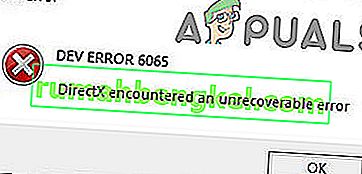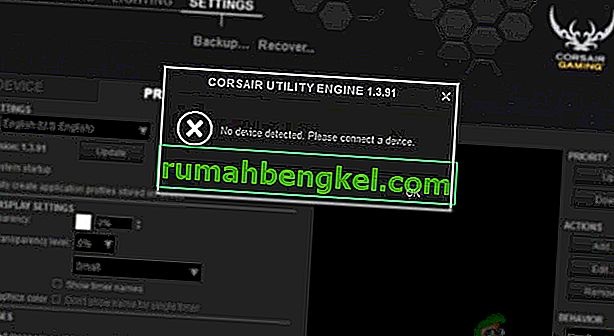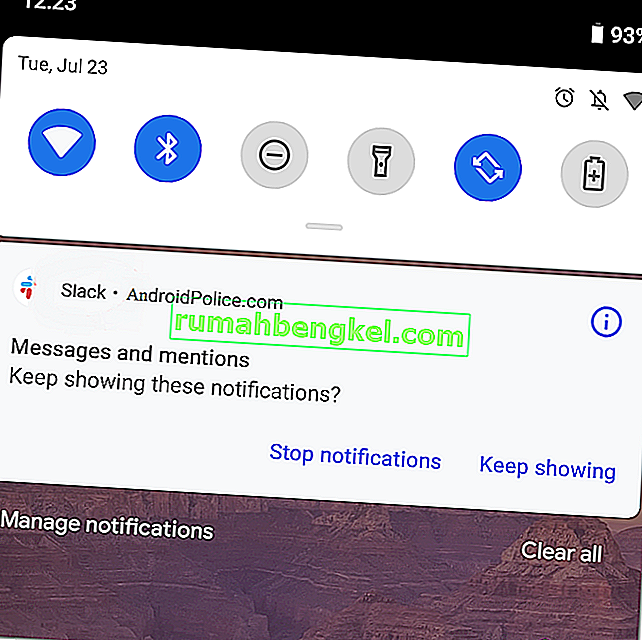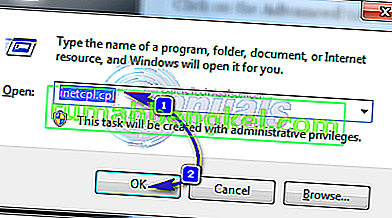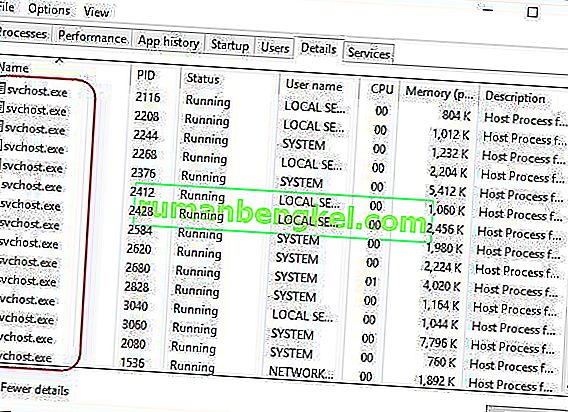שגיאה לא ניתן היה למצוא את נקודת הכניסה של ההליך ucrtbase.terminate בספריית הקישורים הדינמיים api-ms-win-crt-runtime-l1-1-0.dll או שהתוכנית לא יכולה להתחיל מכיוון ש- api-ms-win-crt- runtime-l1-1-0.dll חסר במחשב שלך. נסה להתקין מחדש את התוכנית כדי לפתור בעיה זו. נגרמת בדרך כלל על ידי Visual C ++ Redist מושחת או מיושן כאשר תוכנית אחרת החליפה את הספריות, או שהתוכנית שאתה מנסה להריץ דורשת גרסה חדשה יותר של Visual C ++. האחרונה היא 2017. השנייה בשכיחותה להופעת בעיה זו היא כאשר עדכוני Windows מיושנים או שה KB2999226 (Universal CRT) נכשל. אינך יכול להתקין את Microsoft Visual C ++ 2015 ריסטיסט (זמן ריצה) אלא אם מותקן בהתקנת Windows Update KB2999226 (לפחות ב- Windows 7 64 סיביות SP1).

שיטה 1: תיקון קבצי מערכת פגומים
הורד והפעל את Restoro כדי לסרוק ולשחזר קבצים פגומים וחסרים מכאן ואז בדוק אם הבעיה נפתרה אם לא, נסה את השיטות האחרות המפורטות להלן.
שיטה 2: חפש והתקן עדכוני Windows
ב- Windows 10
- לחץ על התחל
- בחר הגדרות
- בחר עדכון ואבטחה
- בחר עדכוני Windows
- לחץ על בדוק אם קיימים עדכונים
- אם יש עדכונים, תראה הודעה המודיעה לך שיש עדכונים חשובים או אופציונליים, או שתבקש ממך לבדוק עדכונים חשובים או אופציונליים, לחץ על ההודעה כדי להציג את העדכונים להתקנה.
- ברשימה, הפעל את תיבות הסימון עבור העדכונים חשובים או אופציונליים ולאחר מכן לחץ על התקן.

ב- Windows 7
- לחץ על התחל
- הקלד עדכונים
- בחר עדכוני Windows
- בחר בדוק אם קיימים עדכונים
- התקן את העדכונים והפעל מחדש את המחשב האישי.
זה שאנו מחפשים באמצעות Windows Update הוא עדכון CRT אוניברסלי KB2999226 אותו ניתן גם להוריד ולהתקין כחבילה עצמאית מ ( כאן ).
עבור Windows 7 בלבד:
אם הבעיה עדיין לא נפתרה ב- Windows 7 לאחר הפעלת העדכונים והתקנת ה- KB2999226 באופן ידני, בצע את השלבים הבאים:
- החזק את מקש Windows ו- Press R . בדיאלוג הפעל, הקלד cmd ולחץ על אישור.
- בחלון שורת הפקודה, הקלד net stop wuauserv
- לאחר מכן הקלד ren c: \ windows \ SoftwareDistribution \ WuRedir WuRedir1

לאחר מכן הפעל את Windows Update שוב, אתחל מחדש מספר פעמים ובדוק כדי לוודא שכל העדכונים מותקנים.
שיטה 3: התקנה מחדש של Visual C ++ להפצה מחדש
היישום הנותן לך את השגיאה יכול להפיץ מחדש את Visual C ++ כתלות. התקנת החבילה עשויה לפתור את הבעיה - מכיוון שחלק מהתוכניות ישנות יותר ותלות בגרסאות ישנות יותר של חבילת C, עדיף יהיה לבדוק את דרישות התוכנה או עם הספק כדי לברר איזו גרסה של C נדרשת. אם אתה מגלה זאת, הורד והתקן את הגרסה הספציפית באמצעות השלבים הבאים, אחרת בצע את הצעדים הבאים כדי לקבל את הגרסה האחרונה.
- הורד את Visual C ++ להפצה מחדש עבור Visual Studio 2017 למחשב שלך עם הארכיטקטורה הנכונה.
- Visual C ++ להפצה מחדש עבור Visual Studio 2017 (32 סיביות)
- Visual C ++ להפצה מחדש עבור Visual Studio 2017 (64 סיביות)
- הפעל את vcredist_x32.exe (32 סיביות) או vcredist_x64.exe (64 סיביות) ובחר הסר התקנה
- הפעל את הגדרת Visual C ++ להפצה מחדש ובחר התקן
שיטה 4: התקנה מחדש של מנהלי התקנים למדפסת
אם האמור לעיל נכשל, לפי ההצעות ממשתמשים מסוימים יש להשתמש בשיטה זו (היא אינה פוגעת, ופשוט תתקין מחדש את מנהלי ההתקן אם שום דבר אחר).
- פתח את תפריט ההתחלה, הקלד ובחר 'לוח הבקרה' ואז בחר 'הסר התקנה של תוכנית' תחת תוכניות . ב- Windows 8/10, לחץ על מקש Windows + X ואז בחר 'תוכניות ותכונות'
- גלול ברשימת התוכניות המותקנות ולחץ פעמיים על תוכנת המדפסת שלך. עקוב אחר ההנחיה להסרת ההתקנה.
- בקר באתר של ספק המדפסות שלך. אתה יכול לעשות זאת בעזרת חיפוש פשוט בגוגל.
- עבור לדף 'תמיכה' ואז הזן שם את מספר הדגם של המדפסת שלך.
- כאשר התוכנה עבור המדפסת שלך מוצגת, בחר במנהל ההתקן העצמאי הנכון עם הארכיטקטורה הנכונה (32 סיביות או 63 סיביות) עבור המחשב האישי שלך ואז הורד אותה.
- הפעל את תוכנת המדפסת שהורדת
שיטה 5: שחזור המערכת
אם נוצרה נקודת שחזור והתוכנית עבדה נניח לפני מספר ימים אז ביצוע שחזור מערכת עשוי גם לתקן את הבעיה, עשה זאת רק אם כל ההצעות לעיל נכשלו. אתה יכול להציג את המדריך לשחזור המערכת ( כאן ). מדריך זה נכתב באמצעות Windows 10 אך הוא פועל גם עבור Windows Vista, 7 ו- 8.